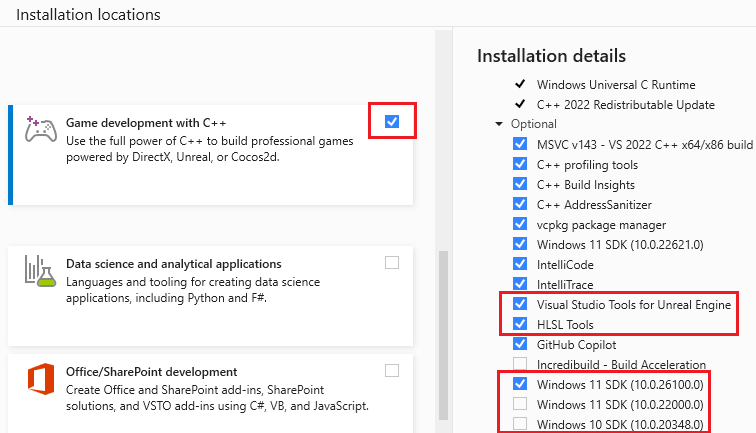Unreal Engine용 Visual Studio 도구 설치
이 문서는 Visual Studio Tools for Unreal Engine(UE)을 설치하는 데 도움이 됩니다. 이러한 도구를 사용하면 Visual Studio 내에서 다음을 수행할 수 있습니다.
- UE 클래스 추가
- UE 로깅 보기
- UE 매크로 보기 및 확장
- UE 청사진* 대한 참조 보기 및 찾기
*Visual Studio 2022 버전 17.7을 기준으로 Visual Studio에서 UE 청사진을 보려면 Unreal Engine Visual Studio 통합 도구 플러그 인이 더 이상 필요하지 않습니다. 그러나 Visual Studio에서 Unreal Engine 테스트 어댑터를 사용하려면 플러그 인이 필요합니다.
필수 구성 요소
Visual Studio Tools for Unreal Engine을 설치하기 전에 다음을 설치해야 합니다.
- Visual Studio 버전 17.7 이상. 설치하려면 Visual Studio 다운로드 참조하세요.
- Unreal Engine 버전 4.27 또는 5.0 이상. 설치하려면 다운로드 지침 참조하세요.
설치
이 문서에서는 Visual Studio와 Unreal Engine을 연결하는 두 가지 도구를 설치하는 것에 대해 설명합니다.
- Visual Studio Tools for Unreal Engine는 Visual Studio 설치 관리자를 사용하여 Visual Studio에 설치됩니다. Visual Studio 내에서 UE 클래스를 추가하고 UE 로깅 등을 볼 수 있습니다.
- Unreal Engine Visual Studio 통합 도구 플러그 인 Unreal Engine Marketplace(현재 FAB라고 함) 또는 원본을 통해 Unreal Engine에 설치됩니다. Visual Studio에서 Unreal Engine 테스트 어댑터를 지원하므로 Visual Studio 내에서 Unreal Engine 테스트를 검색, 실행, 관리 및 디버그할 수 있습니다. Visual Studio 2022 17.10을 기준으로 Visual Studio에서 UE 청사진을 보려면 플러그 인이 더 이상 필요하지 않습니다. 하지만 Visual Studio에서 Unreal Engine 테스트 어댑터를 사용하려면 이 어댑터가 필요합니다.
Visual Studio Tools for Unreal Engine을 설치하려면 다음을 수행합니다.
Windows 검색 상자에 "Visual Studio 설치 관리자"를 입력합니다.
앱 결과에서 설치 관리자를 찾고 더블 클릭합니다.
설치 관리자가 나타나면 사용 중인 Visual Studio 버전을 선택한 다음 수정을 선택합니다.
워크로드 탭을 선택한 다음, C++ 워크로드를 사용하여 게임 개발을 선택합니다.
설치 세부 정보 창에서 C++로 게임 개발>선택적 항목에 있어 Visual Studio Tools for Unreal Engine이 선택되어 있는지 확인합니다. High-Level 셰이더 언어(HLSL) 파일을 사용하는 경우 HLSL 도구 선택되어 있는지 확인합니다.
대화 상자 맨 위에 있는 개별 구성 요소 탭을 선택합니다.
오른쪽의 설치 세부 정보 C++ 사용하여게임 개발을 확장합니다.
의 선택적에서 Windows 10 SDK 10.0.18362.0이상이 선택되어 있는지 확인합니다.
을 선택하고을 수정하여 설치를 완료합니다.
Visual Studio를 사용하도록 Unreal Engine 구성
UnrealVS 확장은 Visual Studio에서 UE 프로젝트를 더 쉽게 빌드하고, 시작 프로젝트 간에 전환하고, 명령줄 인수를 설정하고, 프로젝트를 일괄 처리하는 등의 편리한 기능을 제공합니다. UnrealVS 확장은 Visual Studio Tools for Unreal Engine을 사용하는 데 필요하지 않습니다. 자세한 내용은 UnrealVS 확장을 참조하세요.
Unreal Engine Marketplace(현재 FAB라고 함) 웹 사이트를 통해 Unreal Engine Visual Studio 통합 도구 플러그 인을 설치할 수 있습니다. "Visual Studio 통합 도구"를 검색합니다. 웹 사이트에서는 플러그 인을 설치하기 위한 지침을 제공합니다.
원본에서 Unreal Engine을 빌드하거나 프로젝트가 Unreal Engine Marketplace 플러그 인과 호환되지 않는 경우 GitHub vc-ue-extensions 리포지토리플러그 인을 복제하고 설치하여 플러그 인을 수동으로 설치합니다. 설치 지침은 리포지토리의 추가 정보 참조하세요. UE 플러그 인에 문제가 있는 경우 문제 해결 가이드를 참조하세요.
Visual Studio IDE를 Unreal Engine에서 잘 작동하도록 사용자 지정하는 방법에 대한 자세한 정보는 Unreal Engine에 대한 Visual Studio 설정의 권장 설정 섹션을 참조하세요.
업데이트 확인
최신 버그 수정, 기능 및 Unreal Engine 지원을 위해 Visual Studio를 업데이트된 상태로 유지하는 것이 좋습니다. Visual Studio를 업데이트해도 Unreal Engine을 업데이트할 필요가 없습니다.
Visual Studio 주 메뉴에서 도움말>업데이트 확인선택합니다.
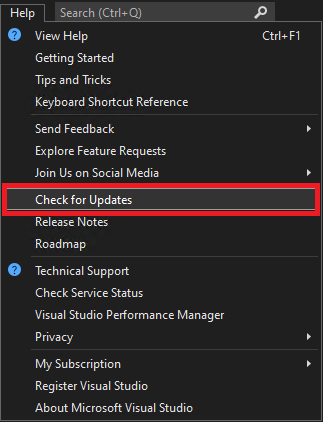
업데이트를 사용할 수 있는 경우 Visual Studio 설치 관리자에 새 버전이 표시됩니다. 업데이트을 선택하세요.
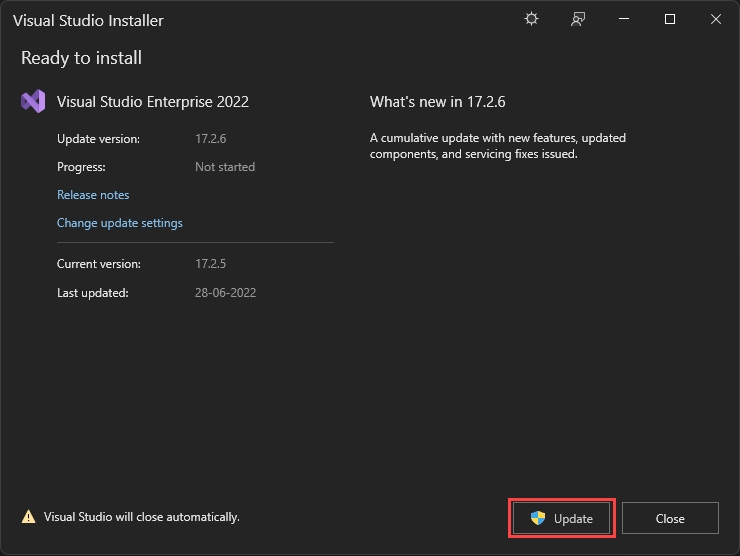
다음 단계
Visual Studio Tools for Unreal Engine의 몇 가지 기능을 사용해 보세요.
빠른 시작: Visual Studio Tools for Unreal Engine 사용
Visual Studio Unreal Engine 클래스, 모듈 및 플러그 인 추가
Visual Studio Unreal Engine 청사진 보기
Visual Studio에서 Unreal Engine 로깅 보기
Visual Studio에서 Unreal Engine 매크로 보기